ApowerCompress(专业压缩工具) 是一款应用在 Windows 平台上的文件压缩软件。软件主要功能可分为三部分:图片压缩、视频压缩、PDF 压缩。其中图片压缩功能支持批量压缩 JPG、JPEG、GIF、PNG、BMP、TIFF 等格式图片;视频压缩功能支持压缩 MP4、AVI、FLV、M4V、MKV、MOV、WMV 等各种格式视频;PDF 压缩功能则支持自主压缩 PDF 文件质量和大小。ApowerCompress能够可以对文件、视频还有图片进行一起压缩操作,并且使用的也很方便快捷,压缩之后也不会影响文件的清晰度。
-
1.3.4 官方版查看
-
1.2 官方版查看
-
1.0 中文版查看
-
2.0 电脑版查看
-
5.1 官方版查看
ApowerCompress功能介绍
图片压缩
可批量上传压缩JPG、JPEG、GIF、PNG、BMP等格式图片,压缩后的图片大小可能只有原来的1/10。
视频压缩
可压缩各种格式视频,如mp4、avi、flv、m4v、mkv、mov、wmv等,压缩率高,最大限度压缩视频体积大小。
PDF压缩
可设置DPI和压缩质量等参数,自主选择压缩PDF文件的质量以及大小,也可一次性批量压缩数百个PDF文件,且支持压缩被保护的PDF文件。
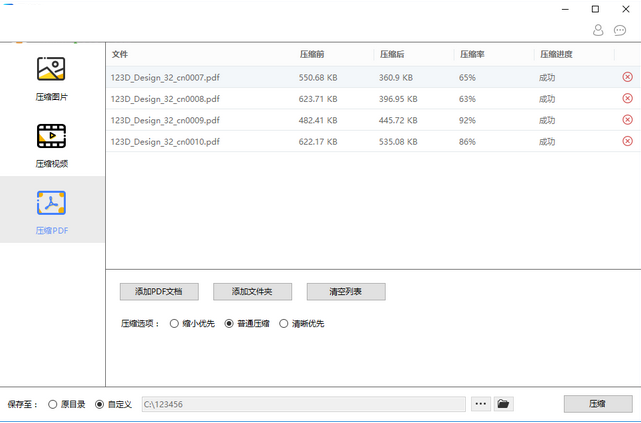
ApowerCompress软件特色
1、ApowerCompress使用非常简单,为用户提供简单的压缩方式
2、软件只需要拖动图片、点击压缩两个步骤就能输出图片
3、如果您经常截图,建议选择ApowerCompress作为压缩工具
4、本软件是免费的,适合全部需要压缩图片的朋友使用
5、压缩前的大小、压缩后的大小立即显示
6、压缩进度可能比较慢,特别是视频压缩
ApowerCompress安装步骤
1、下载文件之后双击文件选择安装的位置
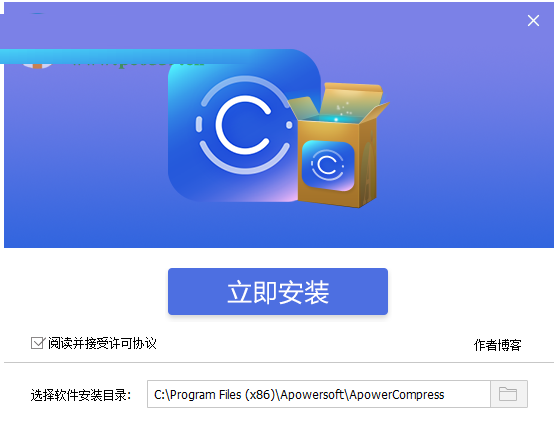
2、软件的安装位置选择之后等待安装成功

3、安装结束,直接点击完成安装就可以打开ApowerCompress
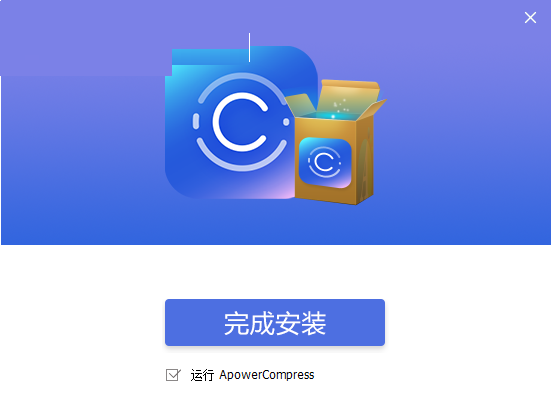
ApowerCompress使用方法
1、打开ApowerCompress软件,可以看到中文界面,相信大家都会使用
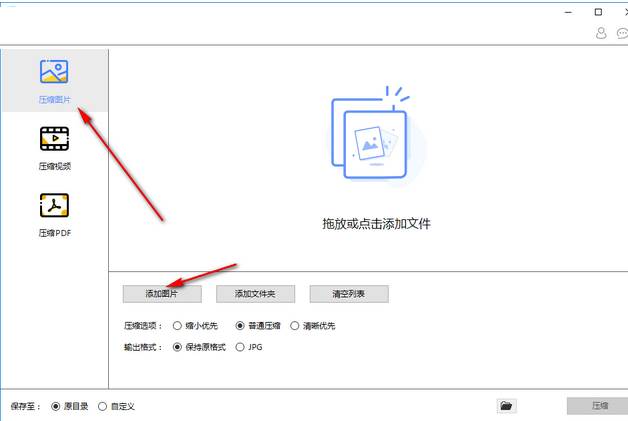
2、进入PDF界面,添加以后就可以压缩,所有的参数都不需要调整
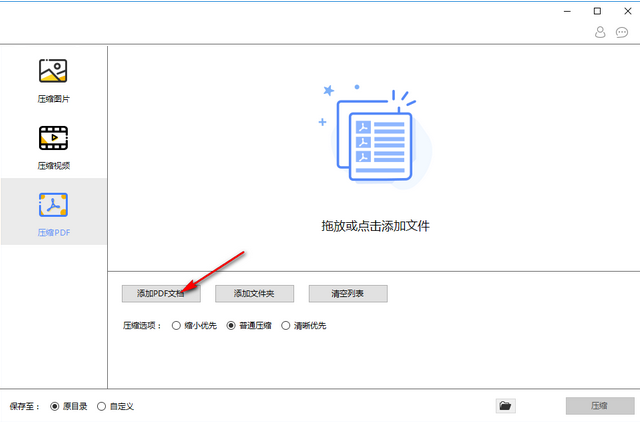
3、如图所示,点击压缩就可以了,PDF压缩的结果在软件界面显示
4、体积明显变小,当前的压缩率是65,这个压缩模式还是非常适合PDF的使用的
5、视频也放到软件压缩,压缩以后清晰度会降低,如果您需要保证清晰度不建议压缩
6、视频压缩的方式也很简单,小编建议默认压缩方式,直接点击压缩按钮
7、如果您担心找不到压缩的视频就可以在这里点击自定义,点击“...”设置地址
8、由于视频比较大,所以压缩的时间就比较长,如果是几个G的视频可能花费几分钟
9、图片压缩和PDF压缩一样,如果图片不是JPG可以在这里勾选JPG选项


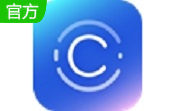

 抖音电脑版
抖音电脑版
 Flash中心
Flash中心
 鲁大师
鲁大师
 photoshop cs6
photoshop cs6
 QQ浏览器
QQ浏览器
 百度一下
百度一下
 驱动精灵
驱动精灵
 360浏览器
360浏览器
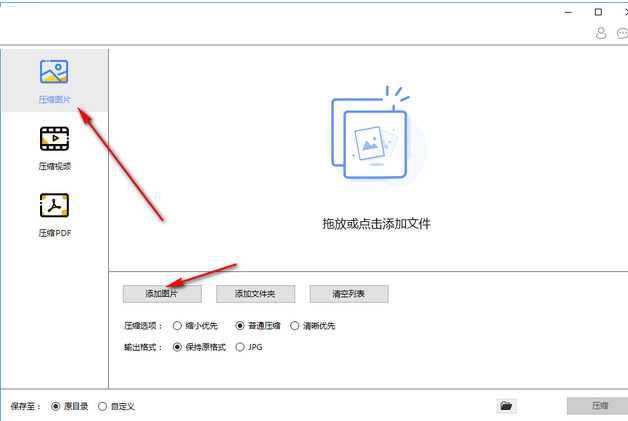
 金舟多聊
金舟多聊
 Google Chrome
Google Chrome
 风喵加速器
风喵加速器
 铃声多多
铃声多多
 网易UU网游加速器
网易UU网游加速器
 雷神加速器
雷神加速器
 爱奇艺影音
爱奇艺影音
 360免费wifi
360免费wifi
 360安全浏览器
360安全浏览器
 百度云盘
百度云盘
 Xmanager
Xmanager
 2345加速浏览器
2345加速浏览器
 极速浏览器
极速浏览器
 FinePrint(虚拟打印机)
FinePrint(虚拟打印机)
 360浏览器
360浏览器
 XShell2021
XShell2021
 360安全卫士国际版
360安全卫士国际版
 迅雷精简版
迅雷精简版





























